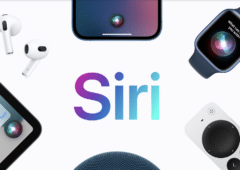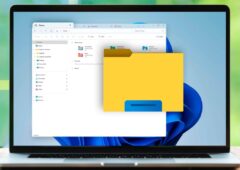Si vous voulez essayer un chatbot intelligent qui peut vous répondre à voix haute, vous pouvez utiliser ChatGPT Voice, une fonction gratuite de l’application ChatGPT d’OpenAI. Pour l’activer avec Siri, l’assistant vocal d’Apple, vous devez créer un raccourci avec l’application Raccourcis d’Apple. Ce tutoriel vous explique comment faire, étape par étape.
OpenAI a récemment introduit une mise à jour remarquable pour son application mobile ChatGPT, disponible sur Android et iOS. Cette mise à jour va au-delà de simples réponses textuelles, puisqu’elle permet désormais de converser avec le chatbot de manière vocale.
La fonctionnalité ChatGPT Voice, désormais accessible à tous sans frais, offre en effet la possibilité d’interagir avec le robot de manière similaire à une conversation humaine, avec des réponses fournies de manière orale.
Étant plus avancé que Siri, il peut être intéressant de substituer l’assistant vocal d’Apple par ChatGPT. Cette substitution est tout à fait réalisable et s’accomplit de manière simple. Voici les étapes à suivre.
1. Installez l’application Raccourcis d’Apple et ChatGPT

Si ce n’est pas déjà fait, commencez par installer l’application Raccourcis d’Apple. Cette application est cruciale pour créer un raccourci permettant d’ouvrir ChatGPT Voice via une commande Siri. Assurez-vous également que votre application ChatGPT est à jour, avec l’ajout de ChatGPT Voice dans la version 1.2023.319.
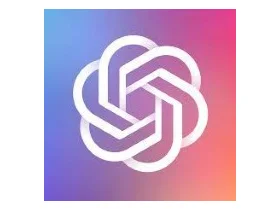
Licence Gratuite
Télécharger ChatGPT
Playstore : (2593842 votes)
Appstore : (127346 votes)
- IA
- Développeur OpenAI




2. Créez un nouveau raccourci.
Ouvrez l’application Raccourcis sur votre iPhone. Dans l’onglet Raccourcis, appuyez sur le bouton + pour créer un nouveau raccourci. Dans la fenêtre de création du raccourci, tapez ChatGPT Voice dans le champ dédié (en bas). Choisissez l’action Start Voice conversation with ChatGPT (« Commencer une conversation vocale avec ChatGPT »).
3. Donnez un nom à votre raccourci.
Appuyez sur la flèche vers le bas en haut de l’écran, puis sélectionnez “Renommer”. Nommez votre raccourci “ChatGPT” et appuyez sur “Terminer”. Cliquez ensuite sur “OK” en haut à droite pour sauvegarder votre raccourci.
4. Activez votre raccourci avec Siri.
Déclenchez Siri avec la phrase habituelle « Dis Siri ». Lorsque Siri vous écoute, dites simplement « ChatGPT », en le prononçant « chagépété » pour une compréhension précise. Siri devrait automatiquement ouvrir ChatGPT Voice sur votre iPhone, vous permettant ainsi de dialoguer sans utiliser vos mains, le chatbot restant attentif à vos requêtes.
Veillez toutefois à ce que vous ayez un compte OpenAI et qu’il soit bien activé sur l’application ChatGPT.